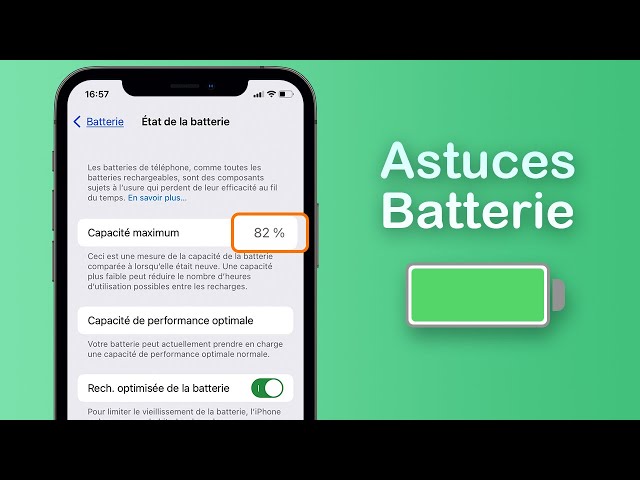iMyFone Fixppo - logiciel de réparation du système iOS
Avec ce puissant logiciel, vous pouvez éliminer tous les types de bugs sur iPhone/iPad/iPod facilement sans perte de données.
Lorsque vous utilisiez votre iPhone, vous avez remarqué que la batterie était faible, vous décidez donc de charger votre appareil. Un peu plus tard, vous débranchez votre appareil et vous voyez que votre iPhone est bloqué sur l'écran de charge, soit la batterie rouge, et vous ne pouvez plus lancer ou utiliser l'appareil. iPhone ne charge plus et reste bloqué sur batterie rouge .
Si c'est le cas, nous vous conseillons de regarder les astuces ci-dessous qui pourront régler le problème. Suivez attentivement les étapes pour ne plus voir l'écran de charge sur votre iPhone/iPad.
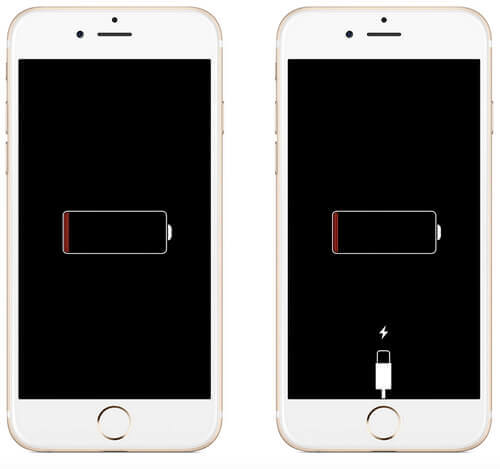
- 1. Meilleure méthode pour régler le problème que iPhone/iPad reste bloqué sur l'écran de charge sans perdre vos données

- 2. Mettre votre iPhone en mode récupération
- 3. Restaurer l'iPhone en le mode DFU avec iTunes (Perte des données)
- 4. Changer la batterie dans un centre Apple
- Astuce pour optimiser l'état de batterie d'iPhone
Lors de la charge de votre iPhone, un éclair s'affiche dans l'icône de batterie de la barre d'état , ou une grande icône de batterie s'affiche sur votre écran de verrouillage. Voici une excellente vidéo qui vous montrera comment faire pour réparer l'iPhone bloqué sur la batterie rouge.
1. Milleure méthode pour régler le problème que iPhone reste bloqué sur l'écran de charge avec batterie rouge
Si votre iPhone ne charge plus et reste bloqué sur la batterie rouge, vous souhaitez garder vos données, l'option idéale est d'utiliser iMyFone Fixppo, logiciel spécialisé dans la réparation des systèmes iOS. Il peut régler la plupart des problèmes iOS, notamment lorsque votre iPhone est bloqué sur l'écran de charge avec la batterie rouge ou sur l'écran de verrouillage.
- Ce logiciel est totalement sécurisé et propose trois modes professionnels différents qui peuvent vous aider à réparer l'iPhone bloqué sur le symbol de batterie.
- Fixppo applique une nouvelle technologie innovante pour réparer iOS. Vous pouvez réparer l'iPhone bloqué sans perte de données.
- Facile à utiliser, il ne nécessite aucune expertise particulière.
- Le logiciel est compatible avec tous les modèles iPhone et toutes les versions iOS.
Comment résoudre le problème d'iPhone bloqué sur la batterie rouge avec Fixppo
Étape 1 – Téléchargez et installez le logiciel sur votre PC puis lancez-le. Connectez votre iPhone à votre PC avec un câble USB.
Après cela, cliquez sur Réparation du système Apple > Mode Standard parmi les trois modes disponibles.

Étape 2 – Votre iPhone est normalement détecté par le logiciel, il ne vous reste plus qu'à cliquer sur le bouton "Télécharger".

Étape 3 –Le téléchargement va se lancer automatiquement. Appuyez sur "Lancer la réparation" pour ramener votre appareil dans son état normal, il faudra patienter un petit moment.

Si votre iPhone ne charge plus et reste bloqué sur la batterie rouge,ne vous inquiétez pas, le logiciel va pouvoir résoudre le problème. De nombreux utilisateurs ont laissé des commentaires positifs.
Cliquez ici pour avoir plus d'avis d'utilisateurs Fixppo

Fixppo peut couvrir tous les problèmes iOS : Fixppo réparer non seulement l'iPhone bloqué, mais également de nombreux autres problèmes iOS tels que pas de son sur jeux iPhone, iPhone charge puis s'arrête et etc.
2. Mettre votre iPhone en mode Récupération et forcer le redémarrage de l'iPhone le lendemain
Si votre iPhone ne charge plus et est toujours bloqué sur l'écran de chargement avec la batterie rouge, suivez cette méthode pour résoudre le problème.
Étape 1 : Connectez votre iPhone à votre PC ou votre Mac et commencez à maintenir simultanément les boutons "Accueil" et "Verrouillage" jusqu'à ce que vous voyiez à l'écran : "Se Connecter à iTunes".
- Pour l'iPhone 7/7 Plus, maintenez les boutons "Verrouillage" et "Volume + Bas" jusqu'à ce que le logo d'iTunes apparaisse à l'écran.
- Pour les iPhones 8 et modèles ultérieurs, vous devez appuyer rapidement sur le bouton "Volume + Haut" puis sur "Volume + Bas". Appuyez ensuite longuement sur "Verrouillage" jusqu'à voir le message "Se Connecter à iTunes" sur l'écran.
Étape 2 : Lorsqu'une fenêtre s'ouvre, cliquez sur "Restaurer". Cela lancera la restauration à l'état d'usine de votre appareil.
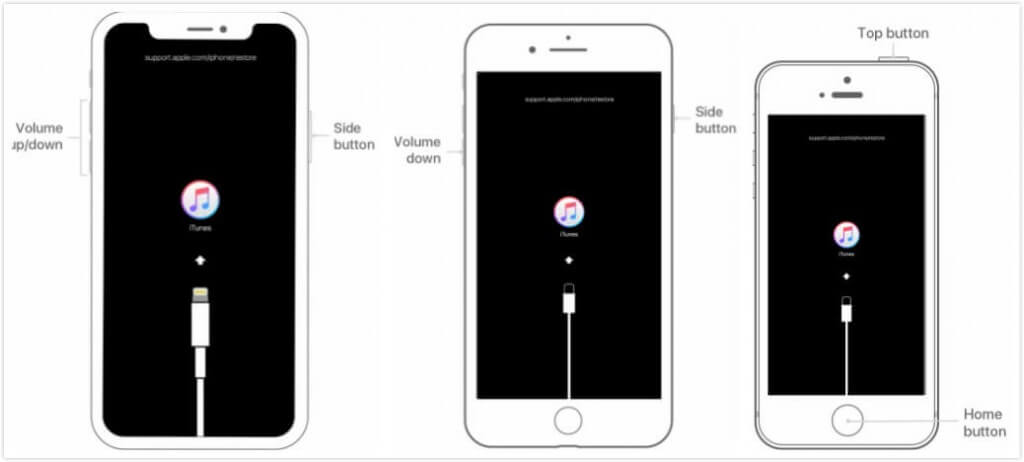
Ces étapes mettront votre appareil en mode récupération. Gardez votre appareil dans ce mode et essayez le lendemain de forcer le redémarrer pour voir si le problème que l'iPhone reste bloqué sur batterie rouge est résolu.
Si cela ne fonctionne pas, vous pouvez passer à la méthode suivante pour que votre iPhone ne soit plus bloqué sur l'écran de chargement avec la batterie rouge.
3. Restaurer votre iPhone en mode DFU avec iTunes
Quand votre iPhone est bloqué sur l'écran de chargement ou la batterie rouge, vous pouvez le mettre en mode DFU et essayer de le charger. Voici les étapes à suivre :
Note
Vous devez savoir qu'en mettant votre appareil en mode DFU et en le restaurant avec iTunes, vos données seront perdues.
Pour les gens qui ne voulent pas perdre les données, utilisez plutôt la première méthode, qui est facile à utiliser et sans perte de données.
Étape 1 : Lancez iTunes et connectez votre appareil à votre PC.
Étape 2 : Suivez les étapes ci-dessus pour mettre votre appareil en mode DFU.
- Pour iPhone 6 ou modèle antérieur :
- 1. Connectez d'abord votre appareil à votre PC, maintenez simultanément les boutons "Verrouillage" et "Accueil" ("Volume + Bas" à la place, si vous avez un iPhone 7 ou 7 Plus).
- 2. Après 10 secondes, relâchez le bouton "Verrouillage" (ou le bouton "Volume + Bas") mais gardez l'autre bouton enfoncé jusqu'à ce qu'un écran noir s'affiche indiquant que votre appareil est connecté à iTunes. Votre iPhone est bien en mode DFU.
- Pour iPhone 8 et modèles ultérieurs :
- 1. Vous devez connecter votre iPhone à votre PC et appuyez rapidement sur "Volume + Haut" puis sur le bouton "Volume + Bas". Maintenez ensuite le bouton "Verrouillage" durant 10 secondes jusqu'à ce qu'un écran noir s'affiche
- 2. Lâchez le bouton et maintenez immédiatement "Verrouillage" et "Volume + Bas" durant 5 secondes supplémentaires.
- 3. Après cela, lâchez le bouton "Verrouillage" et maintenez le bouton "Volume + Bas" durant 5 à 7 secondes supplémentaires jusqu'à ce qu'iTunes vous montre que l'appareil est détecté et que votre écran est noir.
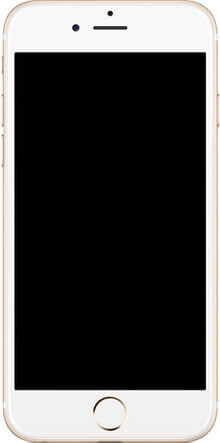
Étape 3 : Lorsqu'une fenêtre s'ouvre, cliquez sur "Restaurer". Cela lancera la restauration à l'état d'usine de votre appareil.
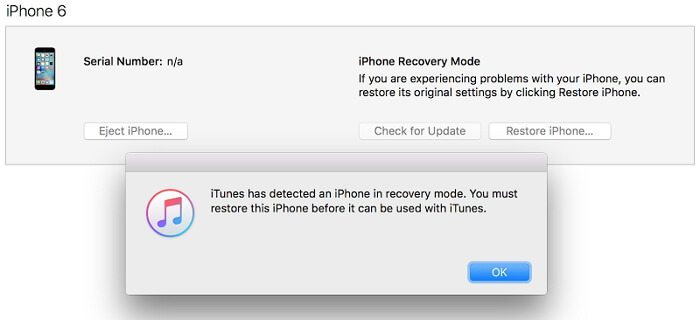
Une fois que votre iPhone est restauré, attendez un petit moment et déconnectez votre iPhone du PC. Prenez votre chargeur (celui d'origine est le mieux) et commencez à charger votre iPhone. Dans cette situation, votre iPhone consomme beaucoup moins d'énergie car l'écran est éteint. Attendez environ 30 minutes puis redémarrez l'iPhone afin de le faire démarrer normalement.
4. Changer la batterie dans un centre Apple
Si avec toutes les méthodes ci-dessus, votre iPhone est toujours bloqué sur l'écran de chargement avec la batterie rouge, rendez-vous dans le magasin Apple le plus proche et leur demandez de changer la batterie.
N'essayez pas de le faire de vous-même si vous n'y connaissez rien. Sinon, essayez de faire fonctionner la garantie de votre iPhone. Nous vous recommandons de demander à changer votre téléphone dans une boutique Apple.

Astuce pour optimiser l'état de batterie d'iPhone
Les problèmes de batterie sont courants chez les utilisateurs d'iPhone. En particulier avec le temps d'utilisation,la batterie de votre iPhone dégrade trop vite. On vous présente 3 astuces dans cette vidéo pour optimiser l'état de batterie et prolonger la vie de batterie !
Conclusion
Si votre iPhone reste bloqué sur l’écran charge avec la batterie rouge et iPhone ne charge plus, plusieurs raisons pourraient être à l’origine de ce problème. Pas de panique. Vous pouvez essayer les solutions dans cet article. N'oubliez pas d'essayer iMyFone Fixppo gratuitement. Vous ne regretterez jamais !